
เนื้อหา
- แก้ไขคำทั่วไปและคำผิดใน iOS 8
- ตั้งชื่อปัญหาการแก้ไขอัตโนมัติ
- การสบถและการสบถการแก้ไขอัตโนมัติ
- คำสแลงปัญหาการแก้ไขอัตโนมัติ
- แก้ไขปัญหาการแก้ไขอัตโนมัติด้วยพจนานุกรม iPhone
- ติดตั้งคีย์บอร์ดที่ดีขึ้น
- แป้นพิมพ์ SwiftKey iOS 8
คู่มือนี้แสดงวิธีการแก้ไขปัญหาการแก้ไขอัตโนมัติใน iOS 8 และ iOS 8.1.1 เพื่อให้คุณสามารถหยุดการย้อนกลับและแก้ไขชื่อคำทั่วไปสแลงการแก้ไขแบบโง่และคำสาบาน
การแก้ไขอัตโนมัติใน iOS 8 บน iPhone และ iPad ควรช่วยเปลี่ยนความผิดพลาดให้เป็นคำที่คุณต้องการพิมพ์จริง ๆ แต่ก็ยังมีปัญหาการแก้ไขอัตโนมัติจำนวนมากที่เปลี่ยนการสนทนาปกติเป็นเสียงหัวเราะหรือความโกรธทำให้เกิดเซสชันการพิมพ์
เราจะแสดงวิธีแก้ไขความผิดพลาดที่เปลี่ยนคำโดยสมบูรณ์สิ่งที่ต้องทำเมื่อ iOS 8 ตัดสินใจคำที่คุณพิมพ์ไม่ใช่คำจริงวิธีหยุดปัญหาการแก้ไขชื่ออัตโนมัติในทันทีและวิธีสาบานหรือใช้คำสแลงใน iOS 8 โดยไม่ต้องแก้ไขคำที่คุณต้องการพิมพ์อย่างต่อเนื่อง

ยุติปัญหาการแก้ไขอัตโนมัติ iOS 8 ด้วยเคล็ดลับเหล่านี้
หากคุณทำสิ่งนี้บนอุปกรณ์เดียวมันควรแก้ไขปัญหาการแก้ไขอัตโนมัติใน iOS 8 บนอุปกรณ์ทั้งหมดของคุณตราบใดที่คุณใช้ Apple ID เดียวกันบนทั้งสองและ iCloud
อ่านต่อไปเพื่อเรียนรู้วิธีแก้ไขปัญหาการแก้ไขอัตโนมัติ iOS 8 ที่พบบ่อยและหากสิ่งเลวร้ายจริง ๆ คุณอาจต้องไปที่ตัวเลือกสุดท้ายก่อนและลบพจนานุกรม iPhone ส่วนตัวของคุณเพื่อเริ่มต้นใหม่
แก้ไขคำทั่วไปและคำผิดใน iOS 8
หากคุณพิมพ์คำที่แก้ไขอัตโนมัติไม่เคยแก้ไขคุณสามารถเพิ่มคำเหล่านี้ลงในพจนานุกรม iPhone ของคุณโดยสร้างทางลัด
สิ่งนี้จะช่วยแก้ไขการพิมพ์ผิดที่ iPhone เรียนรู้และเพิ่มลงในพจนานุกรมของคุณ ตัวอย่างเช่นฉันพิมพ์วันพรุ่งนี้ผิดหลายครั้งบน iPhone ว่ามันแก้ไขคำที่สะกดผิดโดยอัตโนมัติ คุณยังสามารถใช้สิ่งนี้เพื่อแก้ไขปัญหาการแก้ไขอัตโนมัติ iOS 8 ด้วยคำทั่วไปที่ iPhone ไม่รู้จัก
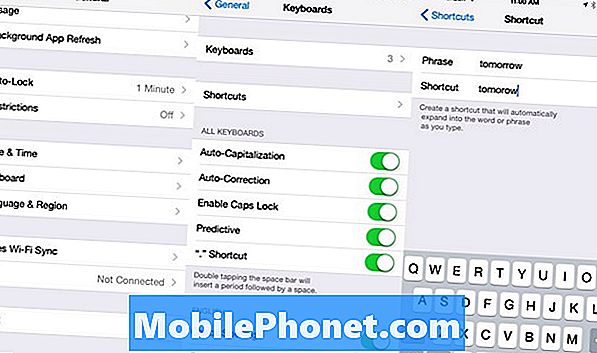
เพิ่มคำลงในวลีของคุณเพื่อแก้ไขปัญหาการแก้ไขอัตโนมัติ iOS 8 ที่พบบ่อย
ไปที่ การตั้งค่า -> ทั่วไป -> แป้นพิมพ์ -> ทางลัด. วิธีนี้ช่วยให้คุณสามารถเพิ่มทางลัดที่เปลี่ยนคำหรือวลีหนึ่งเป็นอีกคำหนึ่งได้ ในกรณีนี้ฉันพิมพ์คำว่า "พรุ่งนี้" เป็นทางลัดและ "พรุ่งนี้" เป็นวลี ตอนนี้ทุกครั้งที่ฉันพิมพ์คำผิดมันจะแก้ไขโดยอัตโนมัติให้เป็นเวอร์ชั่นที่ถูกต้อง
คุณสามารถใช้สิ่งนี้สำหรับคำทั่วไปที่คุณใช้ในที่ทำงานเช่นคำศัพท์อุตสาหกรรมตัวย่อและอื่น ๆ เมื่อเพิ่ม iPhone แล้วจะซิงค์สิ่งนี้กับอุปกรณ์อื่น ๆ ของคุณดังนั้นคุณจะต้องสอนอุปกรณ์หนึ่งเครื่องเท่านั้น
ตั้งชื่อปัญหาการแก้ไขอัตโนมัติ
แก้ไขปัญหาการแก้ไขชื่ออัตโนมัติส่วนใหญ่ด้วยการเปลี่ยนแปลงที่ง่ายและรวดเร็ว ชื่อใด ๆ ที่คุณมีในที่ติดต่อของคุณไม่ควรแก้ไขอัตโนมัติ
หาก iPhone ยังคงแก้ไขชื่อโดยอัตโนมัติอาจเป็นไปได้ว่าคุณไม่มีชื่อเป็นผู้ติดต่อ แม้ว่าคุณจะไม่มีข้อมูลผู้ติดต่อสำหรับบุคคลนั้น แต่คุณสามารถเพิ่มชื่อพวกเขาไปยังผู้ติดต่อของคุณและ iOS 8 จะไม่เปลี่ยนเป็นคำอื่นอีกต่อไป ไปที่ ผู้ติดต่อ -> + -> ป้อนชื่อ -> เสร็จแล้ว.
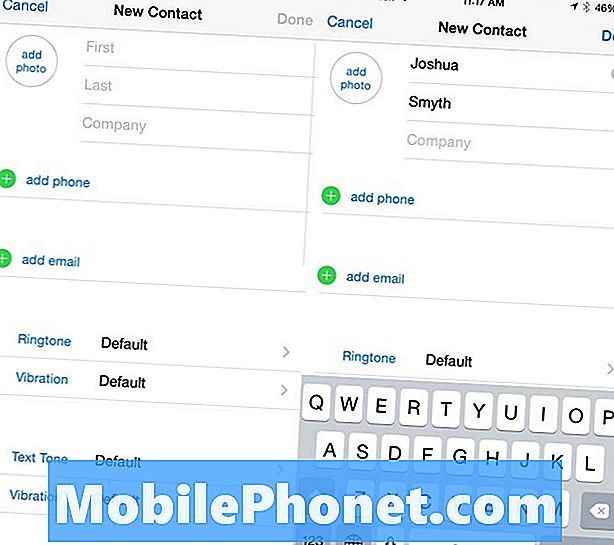
เพิ่มชื่อเป็นผู้ติดต่อเพื่อป้องกันปัญหาการแก้ไขอัตโนมัติคี่
คุณยังสามารถใช้เคล็ดลับด้านบนเพื่อเพิ่มเป็นแป้นพิมพ์ลัดได้หากพจนานุกรมรู้จักชื่อรุ่นที่ไม่ถูกต้องและการเพิ่มผู้ติดต่อไม่สามารถแก้ไขได้
การสบถและการสบถการแก้ไขอัตโนมัติ
มีสองวิธีในการสอน iPhone และ iOS 8 เพื่อสาปแช่งหรือสาบาน คุณสามารถค้นหาคำสาปแช่งที่คุณต้องการให้ iPhone จดจำโดยใช้ Safari ซึ่งควรฝึกให้ iPhone เก็บคำเหล่านี้ไว้ในพจนานุกรม iPhone ของคุณ

เรียนรู้วิธีการสาปแช่งบน iPhone ด้วย iOS 8 แม้ว่าการแก้ไขอัตโนมัติจะไม่ยอมให้คุณ
ตัวเลือกอื่นที่ช่วยให้สามารถควบคุมได้มากขึ้นก็คือการเพิ่มไปยังส่วนทางลัดของ iPhone เหมือนในขั้นตอนแรก วิธีนี้ช่วยให้สามารถควบคุมคำสาปแช่งได้มากขึ้นและตัวเลือกในการกำจัดคำเหล่านั้นออกจาก iPhone ในภายหลังโดยไม่ต้องรีเซ็ตพจนานุกรม iPhone
คำสแลงปัญหาการแก้ไขอัตโนมัติ
สำหรับผู้ใช้ที่ชอบใช้คำสแลงหรือมุขตลกที่ไม่ต้องใช้การสะกดคำแบบดั้งเดิม iPhone จะพยายามแก้ไขคำสแลงให้คุณเสมอ
หากคุณพิมพ์คำสแลงบ่อยพอและแก้ไข iPhone ให้เป็นคำสแลงทันทีหลังจากที่แก้ไขคำอัตโนมัติแล้วมันจะเรียนรู้คำสแลง วิธีที่ง่ายกว่าคือการเพิ่มทางลัดที่กำหนดเองตามที่ระบุไว้ที่ด้านบนของคู่มือนี้
แก้ไขปัญหาการแก้ไขอัตโนมัติด้วยพจนานุกรม iPhone
หากคุณไม่สามารถพิมพ์ข้อความเดียวโดยไม่มีปัญหาการแก้ไขอัตโนมัติขนาดใหญ่ใน iOS 8 คุณอาจต้องรีเซ็ตพจนานุกรม iPhone วิธีนี้จะล้างข้อมูลทุกอย่างที่พจนานุกรม iPhone หรือ iPad เรียนรู้เกี่ยวกับนิสัยการพิมพ์ของคุณ แต่จะปล่อยแป้นพิมพ์ลัดไว้
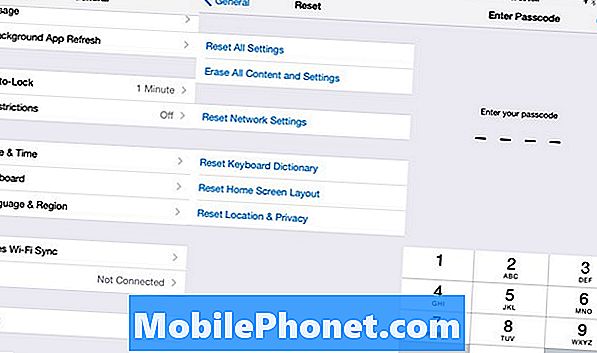
นี่เป็นวิธีที่คุณสามารถแก้ไขปัญหาการแก้ไขอัตโนมัติ iOS 8 โดยการลบพจนานุกรม iPhone
ไปที่ การตั้งค่า -> ทั่วไป -> รีเซ็ต -> รีเซ็ตพจนานุกรมคีย์บอร์ด. ป้อนรหัสผ่านของคุณ หากได้รับแจ้งแล้ว แตะที่ตัวเลือกรีเซ็ตพจนานุกรมสีแดง.
นี่จะเป็นการลบพจนานุกรมใน iPhone อย่างสมบูรณ์ดังนั้นคุณจะต้องเริ่มจากศูนย์สอนคำศัพท์ที่คุณต้องการให้รู้
ติดตั้งคีย์บอร์ดที่ดีขึ้น
ด้วย iOS 8 คุณสามารถติดตั้งแป้นพิมพ์ของบุคคลที่สามที่สามารถเรียนรู้สไตล์การพิมพ์ของคุณได้ดีกว่า Apple และมอบวิธีแก้ไขปัญหาการแก้ไขอัตโนมัติทั่วไป
SwiftKey เป็นแป้นพิมพ์ iOS 8 ฟรีสำหรับ iPhone และ iPad ที่สามารถเรียนรู้สไตล์การพิมพ์ของคุณจาก Facebook, Twitter, Gmail และบริการอื่น ๆ เพื่อให้ตัวเลือกการแก้ไขอัตโนมัติที่ดีขึ้น ดาวน์โหลด SwiftKey ได้ฟรีจากแอพสโตร์และดูคีย์บอร์ด iPhone ที่ดีที่สุดในสไลด์ด้านล่าง
5 สุดยอดคีย์บอร์ด iOS 8






